开启Edge浏览器硬件加速可提升性能,具体步骤:一、通过设置菜单启用“使用硬件加速”并重启浏览器;二、在快捷方式目标末尾添加--enable-gpu-rasterization --disable-software-rasterizer参数强制启用;三、通过设备管理器更新显卡驱动;四、访问edge://gpu页面确认“Hardware accelerated”状态。
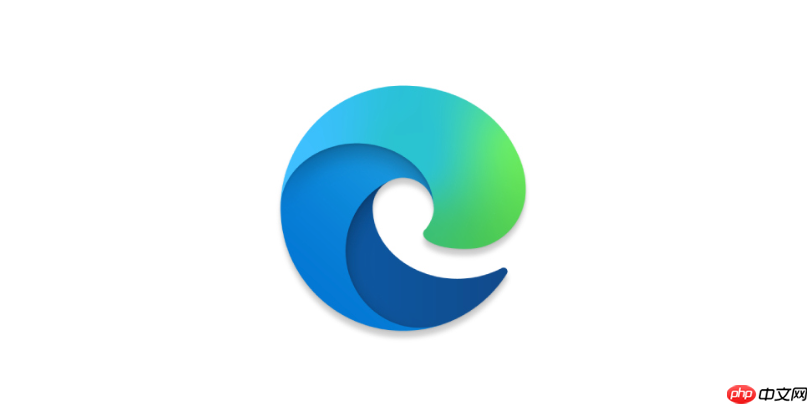
如果您在使用Edge浏览器时遇到页面加载缓慢或视频播放卡顿的问题,可能是由于未启用硬件加速功能。硬件加速可以利用计算机的GPU来分担渲染任务,从而提升浏览器的整体性能。以下是开启该功能的具体步骤。
本文运行环境:Dell XPS 13,Windows 11
Edge浏览器内置了对硬件加速的支持,用户可以通过图形化界面直接启用该功能。此方法适用于大多数普通用户,操作直观且安全。
1、打开Microsoft Edge浏览器。
2、点击右上角的三个水平点...,打开扩展菜单。
3、从下拉菜单中选择“设置”进入配置页面。
4、在左侧导航栏中点击“系统和性能”选项。
5、在右侧找到“使用硬件加速(如果可用)”开关。
6、将其切换为开启状态确保开关显示为蓝色。
7、重启浏览器以使更改生效。
某些情况下,即使在设置中开启了硬件加速,系统仍可能因驱动兼容性问题未能正确启用。此时可通过启动参数强制激活相关功能模块。
1、右键点击桌面上的Edge浏览器快捷方式,选择“属性”。
2、在弹出窗口的“目标”文本框末尾添加以下参数:--enable-gpu-rasterization --disable-software-rasterizer。
3、确保参数前有一个空格,例如:"..."exe" --enable-gpu-rasterization --disable-software-rasterizer。
4、点击“应用”保存设置。
5、关闭所有Edge进程后重新通过该快捷方式启动浏览器。
硬件加速依赖于本地GPU的正常工作,若显卡驱动过旧或损坏,可能导致加速功能无法启用。更新驱动可解决底层兼容性问题。
1、按下键盘上的Win + X组合键,选择“设备管理器”。
2、展开“显示适配器”类别,查看当前安装的显卡型号。
3、右键点击显卡名称,选择“更新驱动程序”。
4、选择“自动搜索驱动程序”,让系统查找最新版本。
5、按照提示完成安装,并重启计算机。
在完成上述任一配置后,需确认硬件加速已实际运行。Edge提供了内部页面用于检测GPU功能状态。
1、在Edge地址栏输入edge://gpu并回车。
2、等待页面加载完成后,查看顶部“Graphics Feature Status”中的各项功能状态。
3、确认“Hardware accelerated on”出现在多个条目中,如Canvas、Compositing等。
4、若大部分项目显示为“Hardware accelerated”,则表示配置成功。
以上就是edge浏览器如何开启硬件加速来提升性能_Edge浏览器开启硬件加速方法的详细内容,更多请关注php中文网其它相关文章!




Copyright 2014-2025 https://www.php.cn/ All Rights Reserved | php.cn | 湘ICP备2023035733号